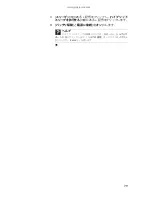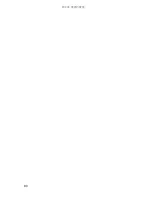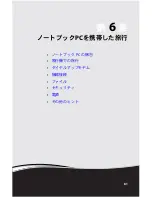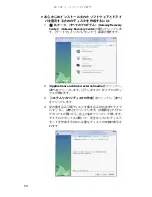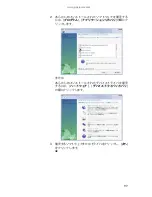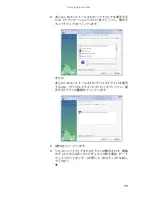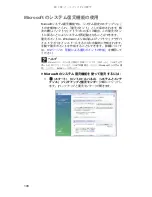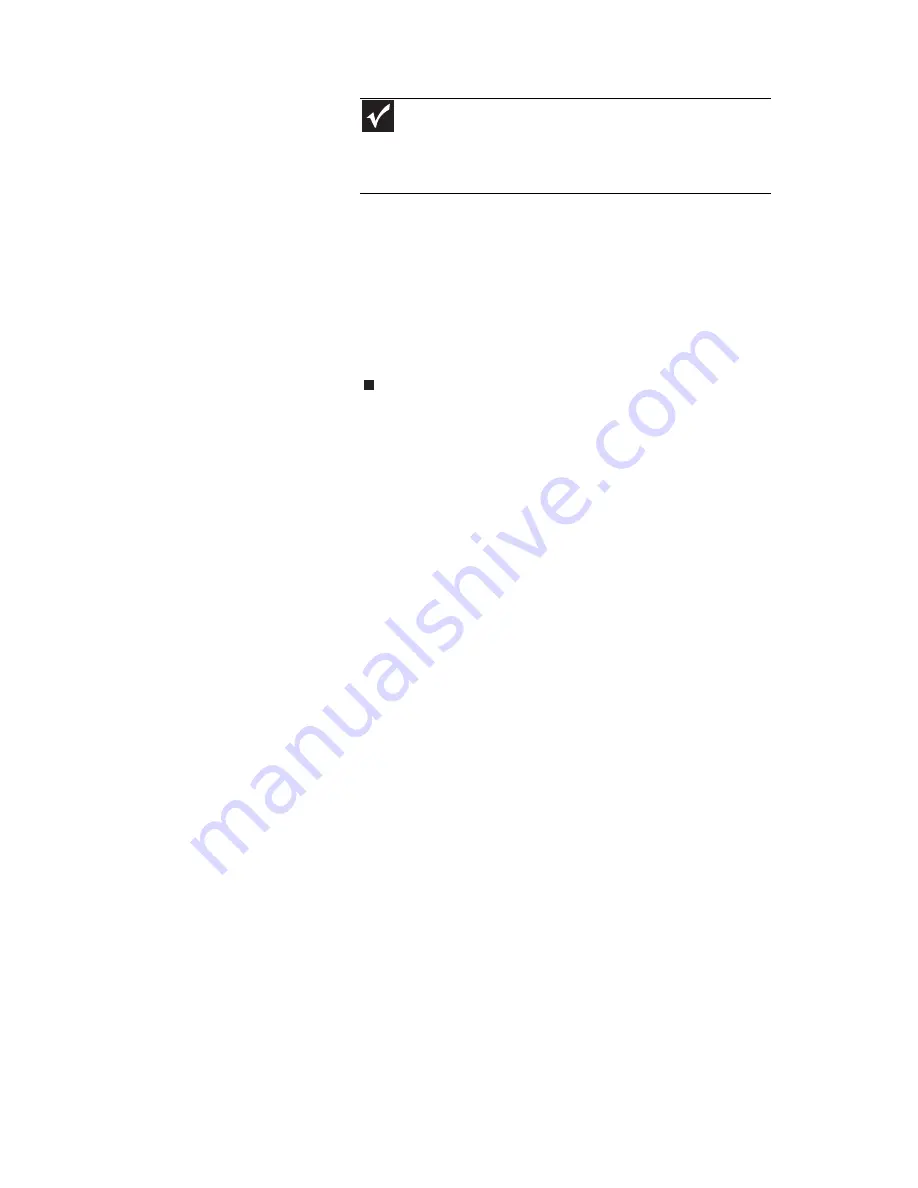
www.jp.gateway.com
85
4
[
Password on boot (
起動パスワード
)
]
を強調表示し、
E
NTER
キーを押します。
5
[
Enabled (
有効
)
]
を強調表示し、
E
NTER
キーを押します。
6
[
Exit (
終了
)
]
メニューを開き、
[
Exit Saving Changes (
変更
を保存して終了
)
]
を強調表示し、
E
NTER
キーを押します。
7
ノートブック
PC
を起動すると、
手順
3
で設定したユー
ザーパスワードを入力するよう指示されます。
•
画面上の『ユーザーズガイド』で「ノートブック
PC
の保
護」を確認します。
電源
•
バッテリの再充電のために、
AC
電源アダプタを持って行き
ます。海外旅行の場合、電源プラグアダプタを持って行き
ます。
•
電源サージからノートブック
PC
を保護するために、ポータ
ブルのサージプロテクタを持って行きます。
•
ノートブック
PC
を最良のパフォーマンスで起動するため
に、できる限りバッテリの使用を避け、バッテリの充電状
況を確認し、
最も効率的な電源管理設定を使用します。
バッ
テリの節約については、代わりの電源を使用するか、バッテ
リの充電状況を確認します。詳細については、
69
ページの
「電源の管理」
を参照してください。
重要
ノートブック
PC
の電源を切っていたり、休止モードになってい
る場合、ノートブック
PC
の電源を入れるたびにユーザーパスワードを
入力する必要があります。ノートブック
PC
がスリープモードになって
いる場合は、ユーザーパスワードを入力する必要はありません。
Summary of Contents for M-1630j
Page 1: ... ノートブック PC リファレンスガイド ...
Page 9: ...第 1 章 はじめに 4 ...
Page 10: ...第 2 章 5 各部の名称と機能 前面 左側面 右側面 背面 底面 キーボード ディスプレイ ...
Page 21: ...第 2 章 各部の名称と機能 16 ...
Page 73: ...第 4 章 ドライブとアクセサリの使用 68 ...
Page 74: ...第 5 章 69 電源の管理 バッテリ残量の確認 バッテリの再充電 バッテリの再較正 バッテリの駆動時間を長くする ノートブック PC の電源設定の変更 ...
Page 85: ...第 5 章 電源の管理 80 ...
Page 86: ...第 6 章 81 ノートブックPCを携帯した旅行 ノートブック PC の梱包 飛行機での旅行 ダイヤルアップモデム 無線接続 ファイル セキュリティ 電源 その他のヒント ...
Page 111: ...第 7 章 ノートブック PC の保守 106 ...
Page 112: ...第 8 章 107 ノートブックPCのアップグレード 静電気の放電防止 メモリーモジュールの取り付けまたは交換 ハードディスクキットの交換 ...
Page 115: ...第 8 章 ノートブック PC のアップグレード 110 6 メモリーベイカバーのネジを緩めます 外すことはできま せん 7 メモリーベイカバーを持ち上げて 取り外します ネジ ...
Page 122: ...第 9 章 117 トラブルシューティング 安全ガイドライン ファーストステップ トラブルシューティング 電話サポート ...
Page 151: ...第 9 章 トラブルシューティング 146 ...
Page 152: ...付録 A 147 法律に関する情報 安全上の重要なご注意 規制適合宣言 環境について お知らせ ...
Page 171: ...166 索引 使用する 98 ソフトウェア 94 98 ドライバ 94 98 プログラム 94 98 旅行のヒント 81 ロック Kensingtonケーブル 10 ケーブル 84 ...